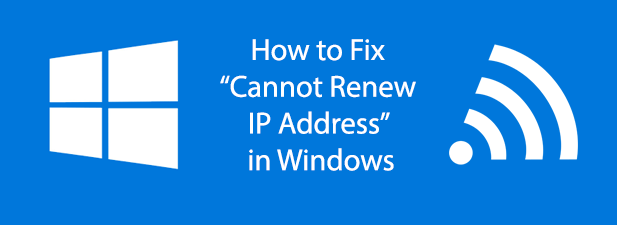Comment trouver des ports TCP / UDP ouverts et bloqués
Il y a de fortes chances que vous soyez tombé sur cet article, car une application que vous essayez d’exécuter se plaint d’un «port» bloqué ou vous avez lu comment laisser certains «ports» ouverts sur votre réseau peut être un problème de sécurité .
Quoi qu’il en soit, à la fin de cet article, vous saurez non seulement de quoi parle tout le monde, mais aussi comment vérifier votre ordinateur pour trouver des ports ouverts ou fermés.
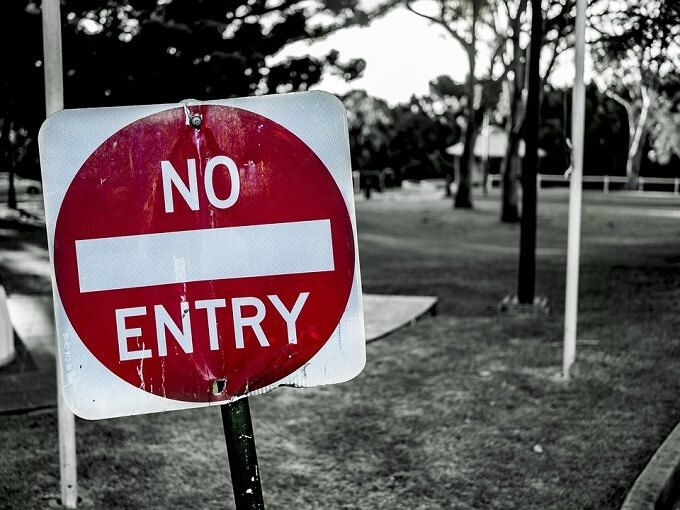
Qu’est-ce qu’un port réseau?
La première chose que vous devez savoir est que les ports auxquels nous faisons référence ici sont virtuel. Cela n’a rien à voir avec les ports matériels du réseau physique de votre routeur, téléviseur, consoles ou ordinateurs. Les ports sont simplement un moyen pour votre matériel et vos logiciels de réseau d’organiser le trafic d’informations.
Pensez aux voies réservées sur une route. Le trottoir est pour les piétons. Il pourrait y avoir une piste cyclable dédiée. Les véhicules de covoiturage et les bus ont également leurs propres voies. Les ports remplissent la même fonction. Un port peut être utilisé pour recevoir des e-mails, tandis qu’un autre transporte des demandes de transfert de fichiers ou du trafic sur le site Web.

Il existe deux types de ports courants, qui nécessitent une brève explication avant de passer à la vérification des ports de votre système ouverts et de ceux qui ne le sont pas.
Que sont les ports TCP et UDP?
Les deux types de ports courants sur les réseaux modernes sont appelés ports TCP et UDP. C’est Protocole de contrôle de transmission et Protocole de datagramme utilisateur respectivement. Ces deux types de ports utilisent donc des protocoles réseau différents.
Ce que vous pouvez considérer comme des ensembles de règles distinctes sur la manière dont les bits d’information doivent être envoyés et reçus. Les deux types de ports reposent sur le principe protocole Internet (IP) qui rend Internet et les réseaux domestiques, eh bien, travail. Cependant, ils conviennent à différentes applications.

La grande différence est que lorsque vous envoyez des informations via UDP, l’expéditeur n’a pas à établir une connexion avec le destinataire avant de démarrer la conversation. C’est un peu comme envoyer une lettre. Vous ne savez pas si l’autre personne a reçu votre message et vous n’avez aucune garantie de recevoir des commentaires.
TCP, en revanche, ressemble plus à un appel téléphonique. Le récepteur doit «décrocher» la connexion et il y a un va-et-vient d’informations jusqu’à ce que quelqu’un raccroche délibérément.
Les messages UDP sont généralement diffusés sur un réseau à toute personne qui écoute sur le port UDP spécifié. Cela le rend parfait pour les messages de type ménage qui se rapportent à l’exécution du réseau lui-même. Il est également parfait pour le streaming voix sur IP, les jeux vidéo en ligne et les diffusions en streaming.
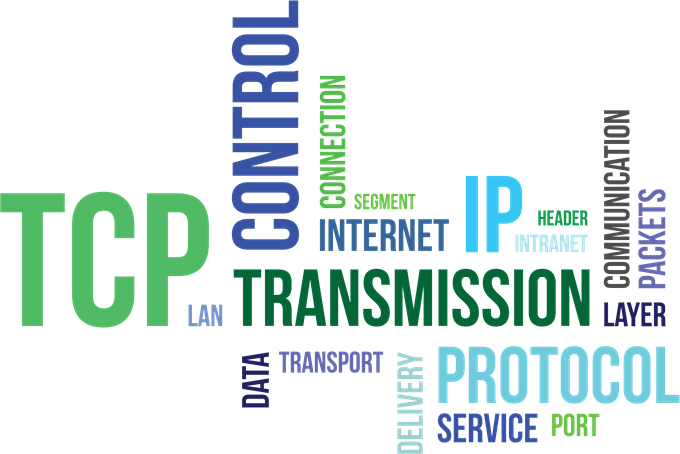
Pourquoi? Ces applications bénéficient de la faible latence d’UDP et du flux constant d’informations qui n’ont pas besoin d’être parfaites pour être utiles. Un peu de corruption dans votre chat Skype est bien moins important que de faibles retards, après tout.
TCP est beaucoup plus courant que UDP et garantit absolument que toutes les données sont reçues sans erreur. Presque tout ce qui n’a pas besoin des avantages spécifiques d’UDP utilise TCP à la place.
Quels ports sont généralement ouverts par défaut?
Il y a BEAUCOUP de ports. Un numéro de port peut être compris entre 0 et 65535! Cela ne signifie pas qu’aucune application ne peut choisir n’importe quel port. Il existe des normes et des gammes établies, ce qui nous aide à comprendre le bruit.

Les ports 0-1023 sont associés à certains des services réseau les plus importants et les plus fondamentaux. Cela a du sens, car les ports de numéro inférieur ont été attribués en premier. Le protocole SMTP pour le courrier électronique, par exemple, est exclusivement utilisé par le port 25.
Les ports 1024-49151 sont appelés «ports enregistrés» et sont affectés à des services communs importants tels que OpenVPN sur le port 1194 ou Microsoft SQL sur les ports 1433 et 1434.
Les autres numéros de port sont appelés ports «dynamiques» ou «privés». Ces ports ne sont pas réservés et n’importe qui peut les utiliser sur un réseau pour prendre en charge un service particulier. Le seul problème survient lorsque deux ou plusieurs services sur le même réseau utilisent le même port.
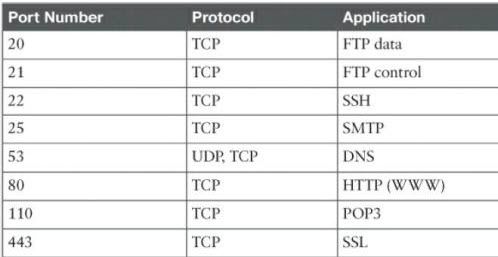
Bien qu’il soit impossible de répertorier tous les ports importants, ces ports communs sont utiles à connaître par cœur:
Puisqu’il y a tant de milliers de numéros de port communs, l’approche la plus simple consiste à se souvenir des plages. Ce qui vous dira si un port donné est réservé ou non. Grâce à Google, vous pouvez également rechercher les services qui utilisent un port spécifique en un rien de temps.
Rechercher des ports ouverts dans Windows

Maintenant que nous avons toutes les connaissances de base sur les ports TCP et UDP, il est temps de passer au processus de recherche des ports ouverts et utilisés sur votre ordinateur.
La bonne nouvelle est que Windows intègre une commande assez utile qui vous montrera quels ports sont actuellement utilisés sur votre ordinateur par diverses applications et services.
- La première chose à faire est d’ouvrir le menu Démarrer et de rechercher CMD.
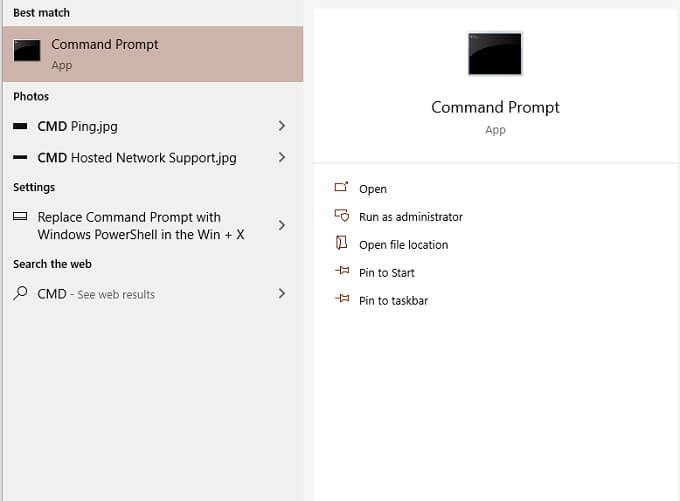
- Maintenant, faites un clic droit sur CMD et Exécuter en tant qu’administrateur.
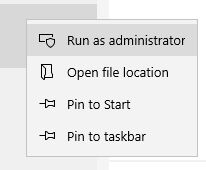
- Avec l’invite de commande ouverte, tapez:
Netstat -ab
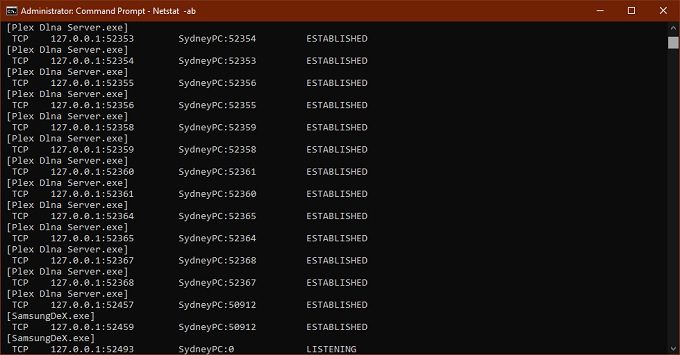
- Ne vous inquiétez pas du fait qu’une longue liste d’informations défile plus rapidement que vous ne pouvez la lire. Vous pouvez simplement utiliser CTRL + C et CTRL + V pour copier et coller les informations dans le Bloc-notes ou tout autre éditeur de texte.
- Les informations entre parenthèses correspondent au nom du programme qui utilise le port. TCP ou UDP fait référence au protocole utilisé sur ce port. Le numéro se compose d’une adresse IP, puis du numéro de port après les deux points.
Recherche de ports bloqués
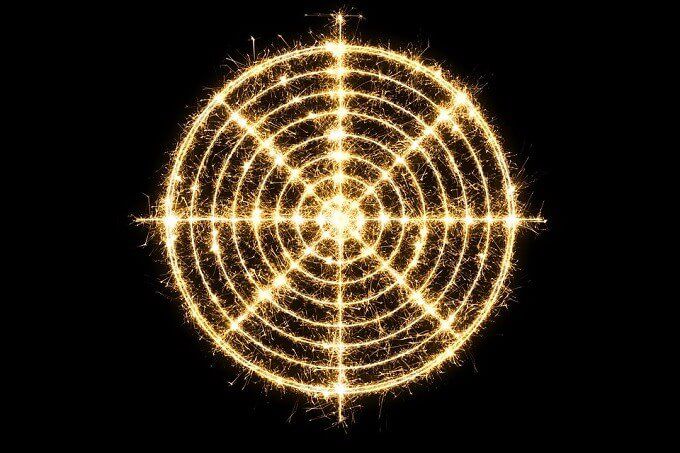
Cela prend soin de trouver quels ports sont utilisés et par quelle application, mais cela ne nous dit pas quels ports sont activement bloqués par le pare-feu Windows.
- Une fois de plus, ouvrez le menu Démarrer et recherchez CMD.
- Faites un clic droit sur CMD et Exécuter en tant qu’administrateur.
- Avec l’invite de commande ouverte, tapez:
état d’affichage du pare-feu netsh
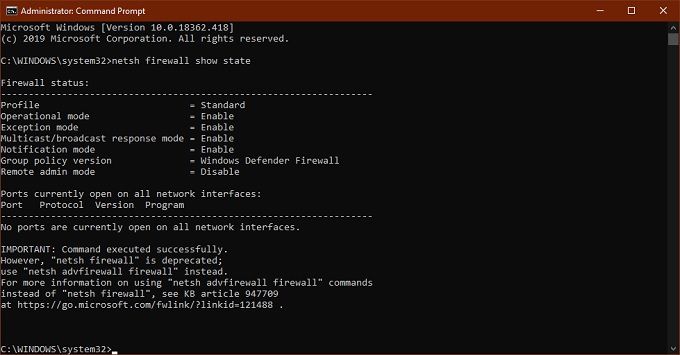
Il s’agit d’un affichage des ports bloqués et ouverts selon la configuration de votre pare-feu Windows.
Vous verrez une note indiquant que cette commande est obsolète, mais la nouvelle commande ne nous montre pas les informations souhaitées. Donc, pour l’instant, l’utilisation de la commande «show state» reste le moyen le plus rapide et le plus simple d’obtenir des informations sur le port.
Ce n’est pas parce que le pare-feu Windows ne bloque pas un port que votre routeur ou votre FAI ne le sont pas. Donc, la dernière chose que nous voulons faire est de vérifier si un blocage externe se produit.
- Ouvrez le menu Démarrer et recherchez CMD.
- Maintenant, faites un clic droit sur CMD et Exécuter en tant qu’administrateur.
- Avec l’invite de commande ouverte, tapez:
netstat -ano | findstr -i SYN_SENT
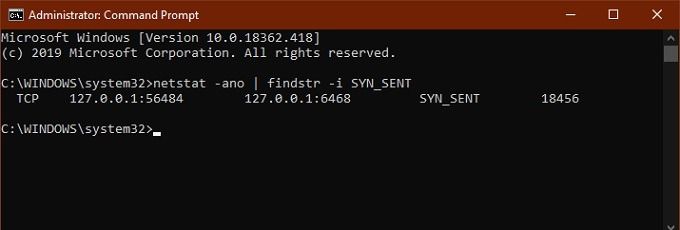
Si aucun résultat n’est répertorié, rien n’est bloqué. Si certains ports sont répertoriés, cela signifie qu’ils sont bloqués. Si un port non bloqué par Windows apparaît ici, vous pouvez vérifier votre routeur ou envoyer un e-mail à votre FAI, si le passage à un autre port n’est pas une option.
Applications utiles pour cartographier l’état de votre port
Bien que l’invite de commande soit un bon outil rapide et sale, il existe des applications tierces plus raffinées qui peuvent vous aider à obtenir une image de la configuration de votre port. Les deux mis en évidence ici ne sont que des exemples populaires.
Scanner de port gratuit SolarWinds
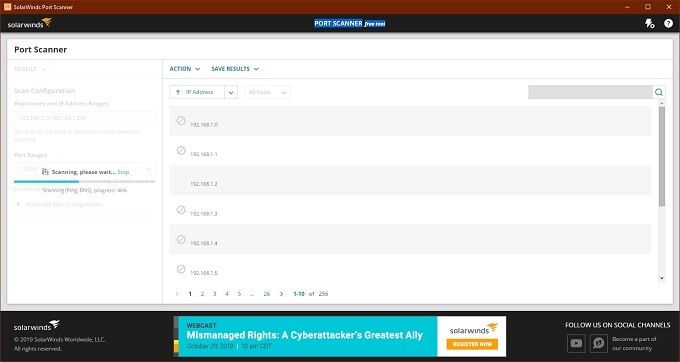
SolarWinds exige que vous soumettiez votre nom et vos coordonnées afin de le télécharger, mais c’est à vous de décider si vous mettez vos vraies informations dans le formulaire ou non. Nous avons essayé plusieurs outils gratuits avant de nous installer sur SolarWinds, mais c’était le seul outil qui fonctionnait correctement sous Windows 10 et avait une interface simple.
C’était également le seul à ne pas déclencher un signalement de virus faux positif. L’un des gros problèmes des logiciels d’analyse des ports est que les sociétés de sécurité ont tendance à les considérer comme des logiciels malveillants. Ainsi, la plupart des utilisateurs ignorent les avertissements de virus fournis avec ces outils. C’est un problème car vous ne pouvez pas faire la différence entre un faux positif et un vrai virus dans ces applications.
SolarWinds peut être livré avec certaines conditions, mais il fonctionne en fait comme annoncé et est facile à utiliser.
Peux tu me voir
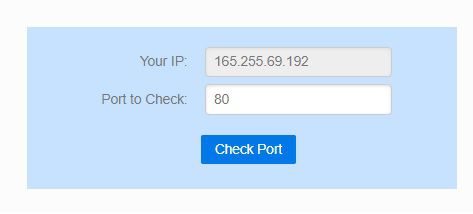
Il s’agit, comme vous pouvez probablement le constater, d’un service de site Web plutôt que d’une application. C’est un bon premier port d’escale pour voir si les données externes peuvent passer par votre port local ou non. Il détecte automatiquement votre adresse IP et tout ce que vous avez à faire est de spécifier le port à tester.
Il vous dira ensuite si le port est bloqué ou non et vous devrez alors déterminer si le blocage se situe sur l’ordinateur, le routeur ou au niveau du fournisseur de services.
Conclusion
Pour la plupart des utilisateurs, vous ne devez pas vous inquiéter des ports. Ils sont gérés par votre système d’exploitation, vos applications et votre matériel réseau.
Cependant, lorsque les choses tournent mal, il est bon d’avoir l’outil en main qui vous permet de trouver des ports ouverts pour détecter les activités suspectes ou déterminer exactement où vos précieuses informations se trouvent sur un mur de briques.